Video's in première stabiliseren: een walk-through-gids
Het is onvermijdelijk dat je na de opname schokkerige en korrelige video's krijgt. Gelukkig heeft deze oncontroleerbare situatie nu een lichter gewicht, omdat er veel manieren zijn om dit op te lossen. Een van de professionele manieren om dit te doen is door Adobe Premiere Pro te gebruiken, omdat bewezen is dat het een betrouwbare video-editor is om te gebruiken. Om deze reden willen wij u complete stappen aanbieden hoe je video's stabiliseert in Premiere door u de volledige richtlijnen te geven om dit te doen. We begrijpen hoe tijdrovend het is om een video te repareren met deze software, omdat deze niet zo vriendelijk is als je denkt. Niettemin kiezen velen er nog steeds voor vanwege de onmiskenbaar uitstekende videobewerkingsfuncties. Ken dus de instructies door de volledige inhoud hieronder te lezen.
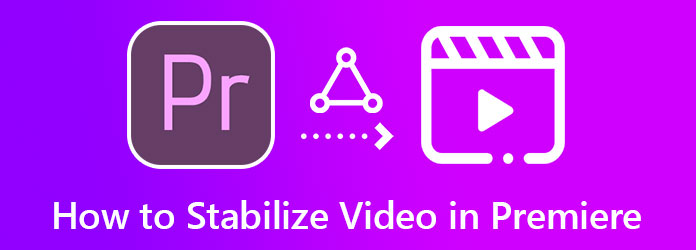
We zijn het er volledig mee eens dat Premiere een geweldig videobewerkingsprogramma is. De vraag is echter: kun je de video in Premiere stabiliseren? Welnu, het is een ja om hierop te antwoorden. Adobe Premiere Pro is software waarmee u uw video's kunt omzetten in nette, gestabiliseerde video's en deze in hoge kwaliteit kunt produceren. Verder maakt dit uitstekende videobewerkingsprogramma gebruik van een handige tool genaamd de Warp Stabilizer, die de stabilisatie zonder complicaties verwerkt. Als je je afvraagt hoe je deze Warp-stabilisator van Premiere moet gebruiken, kun je vertrouwen op de onderstaande stappen.
Open de Premiere Pro die op uw computer is geïnstalleerd. Importeer vervolgens onmiddellijk de video die u wilt repareren en plaats deze op de tijdlijn van de tool om te beginnen met het stabiliseren van wankele video in Premiere.
Zodra de video op de tijdlijn staat, ga je naar het menu Effecten in de rechterhoek van de interface. Klik op het menu, beweeg over de Video-effecten map onder de Effecten optie en open deze vervolgens.
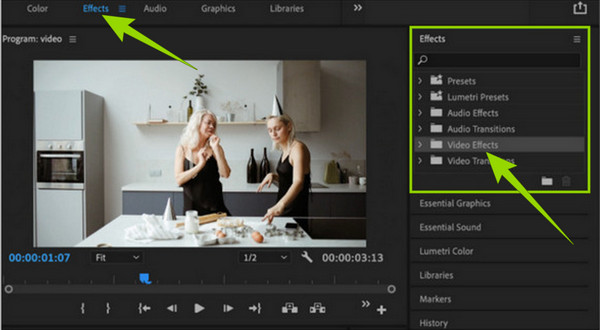
Zodra de Video-effect is geopend, scroll naar beneden en zoek naar de Vervormen map. Door deze map te openen, ziet u de verschillende opties voor uw videobestand. Deze keer moet u echter de Warp-stabilisator selectie. Nadat u deze optie heeft geselecteerd, begint de tool uw video te analyseren.
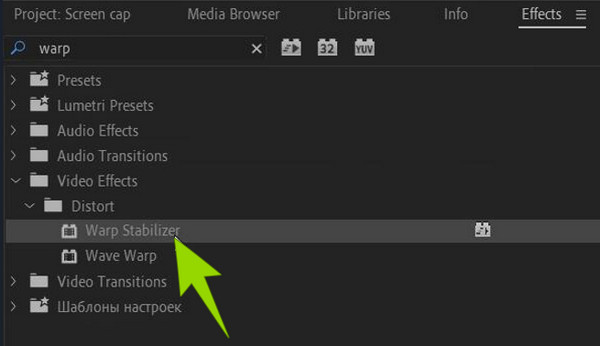
Zo stabiliseer je een trillende video in Premiere Pro. Terwijl de video wordt geanalyseerd, kunt u doorgaan met de aanpassing. Pas de Gladheid parameter om de algehele video te wijzigen. Dus, om een stilstaand camera-effect te krijgen, ga naar de knop Stabilisatie tabblad, selecteer vervolgens het tabblad Resultaat en de Geen beweging optie na. Kies echter de optie Smooth Motion als je alleen de trillingen van de video wilt elimineren met de originele camerabeweging.
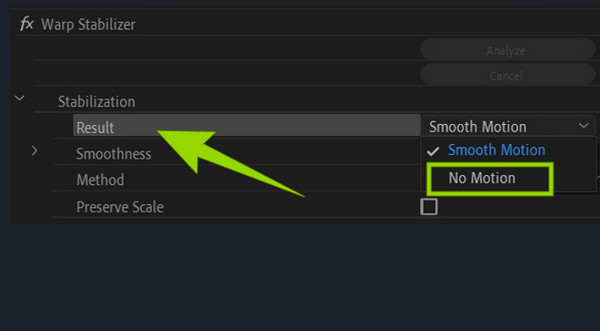
Om de wijzigingen toe te passen, drukt u ten slotte op Analyseren knop. Controleer vervolgens het resultaat en ga verder met het opslaan van de bewerkte video. Dat kan ook verbeter de videokwaliteit in Premiere.
Als u zich realiseert dat het verwijderen van ruis en korrel uit video in Premiere Pro niet bij u past, dan hebben we een veel eenvoudigere manier om deze te gebruiken. Videoconverter Ultieme is nog een uitstekende videobewerkingssoftware met een eenvoudige en gemakkelijk te begrijpen procedure voor het stabiliseren van een video. Het is te danken aan de geavanceerde technologie die het gebruikt in zijn videoversterker, waar de stabilisator ligt. Deze videoversterker wordt mogelijk gemaakt door AI, waardoor deze nuttig is voor gebruikers. Stel je voor, met die kunstmatige technologie kun je je video met slechts een paar klikken stabiliseren en netjes maken. Bovendien hoef je hiervoor geen expert te zijn, in tegenstelling tot het stabiliseren van wankele video op Premiere. Je kunt er namelijk alleen je video mee uploaden. Het zal alle taken voor u uitvoeren!
Wat nog indrukwekkender is, is de mogelijkheid om de resolutie op te schalen, de ruis te verwijderen en de helderheid en het contrast van je video te optimaliseren terwijl het stabilisatieproces bezig is. En niet alleen dat: u kunt hiermee het formaat, het segment en de resolutie van uw video handmatig aanpassen op dezelfde pagina, waardoor u een persoonlijk tintje aan uw output krijgt. Ondertussen zijn hier de belangrijkste functies en kenmerken van Video Converter Ultimate waar u op moet letten.
Start de beste videobewerkingssoftware nadat u deze via gratis download heeft aangeschaft. Ga vervolgens in de hoofdinterface naar zijn Gereedschapskist sectie en zoek naar de bijbehorende Videoversterker.
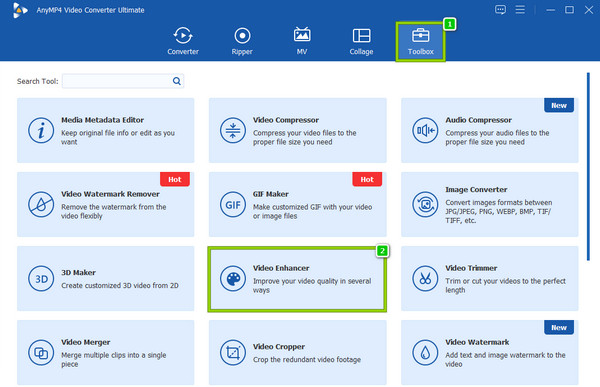
Na het klikken op de Videoversterker tool, het brengt je naar een venster waar je de video moet importeren. Druk op de Plus pictogram in het midden van het venster en haal de video uit uw lokale map.
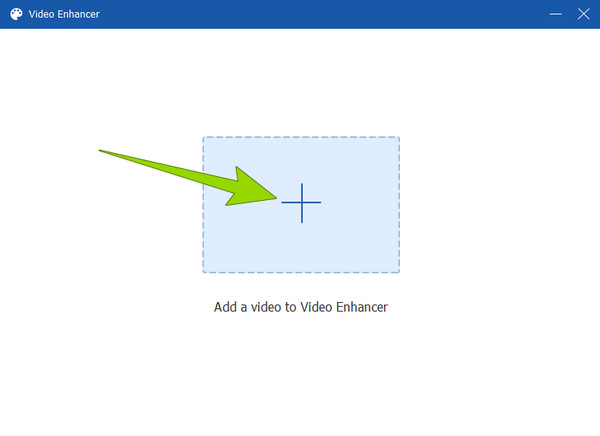
Vink in het nieuwe venster het vinkje aan Verminder video-trillingen En Videoruis verwijderen opties. Je kunt ook de andere opties schakelen als je ze op je video wilt toepassen.
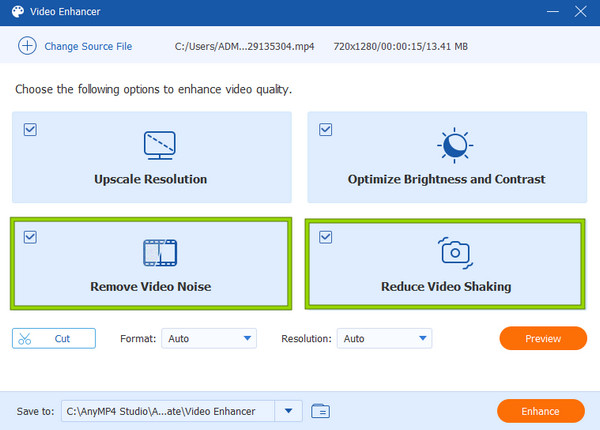
Voor deze extra stap heeft u toegang tot de Oplossing sectie als u de kwaliteitsweergave handmatig wilt wijzigen. Kies uit de resolutie-opties en klik erop.
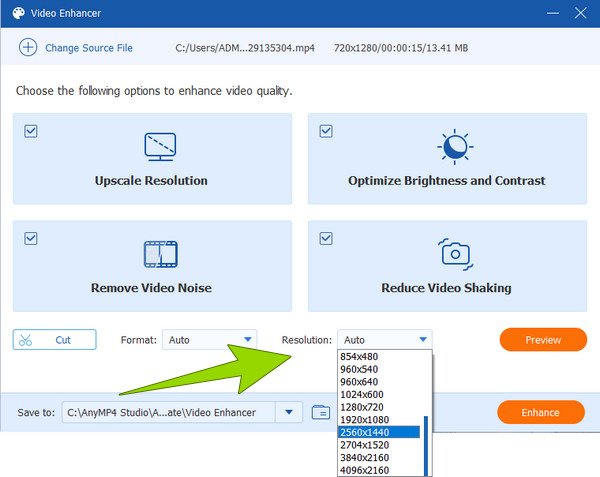
Ten slotte kunt u op klikken Uitbreiden om de aangebrachte wijzigingen toe te passen. Anders kunt u, als u de wijzigingen nogmaals wilt controleren, op de knop drukken Voorbeeld tabblad eerst.
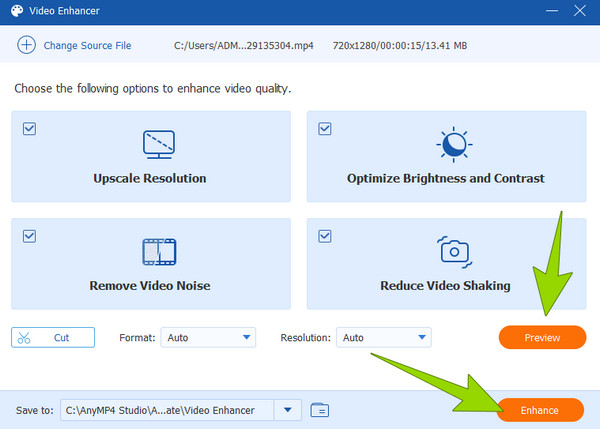
Is het veiliger om graan online uit video te verwijderen dan Premiere?
Nee. Als u zich in een situatie bevindt waarin u moet kiezen tussen een online tool en Premiere, dan is het veel veiliger om de taak met Premiere uit te voeren. Veel online tools zijn echter veilig te gebruiken. Maar als u twijfelt aan het online proces, is het beter om Premiere of het beste alternatief, Video Converter Ultimate, te gebruiken.
Kan ik Adobe Premiere gratis gebruiken?
Ja. Met Adobe Premiere Pro kun je het gratis gebruiken dankzij de gratis proefperiode van 7 dagen. Tijdens deze gratis proefperiode kunt u genieten van de volledige versie van de software.
Waarom is mijn video bijgesneden nadat ik de Warp Stabilizer van Premiere heb gebruikt?
U moet op dit probleem letten bij het gebruik van Premiere's Warp Stabilizer. Deze functie snijdt de video soms te veel bij om de video op te schonen. Om deze omstandigheid te voorkomen, trekt u zich terug en past u de gewasinstellingen in de warpstabilisator aan.
Met volledige en gedetailleerde tutorials over video's stabiliseren in Premiere in dit bericht kun je je wankele video's op elk gewenst moment bewerken. Zoals we eerder vermeldden, is wankelen onvermijdelijk. Maar dankzij krachtige video-editors zoals Premiere en Videoconverter Ultieme, dit zal geen gedoe meer zijn!
Meer lezen
2 zeer lovenswaardige manieren om video bij te snijden in première
Hoe video bijsnijden in Premiere? Dit bericht helpt je bij het leren hoe je video in Premiere effectief kunt bijsnijden door een volledige instructieaanpak te bieden.
Een dvd maken vanuit Adobe Premiere Pro (beginnersvriendelijk)
Wilt u uw bestanden op dvd branden, maar weet u niet hoe u moet beginnen? In deze handleiding begeleidt ons team u hoe u dit kunt doen met Adobe Premiere Pro.
Volledige gids voor het maken van een diavoorstelling in Premiere Pro
Leer de tips en trucs voor het maken van een diavoorstelling in Premiere Pro. Deze handleiding helpt u Adobe Premiere Pro beter te begrijpen voor uw volgende diavoorstellingen.
Een handleiding voor het versnellen van video's in Premiere
Wilt u Premiere gebruiken voor videobewerking? Wil je weten hoe je een video vooruitspoelt op Premiere? Klik vervolgens op dit bericht om de procedure te leren!
Verbeter video